关于组织简介页面
您可以自定义组织的“概述”页面,以显示专用于公共用户或组织成员的自述文件和固定存储库。
登录 GitHub 的组织成员可以在访问组织简介页面时选择自述文件和固定存储库的member或public视图。
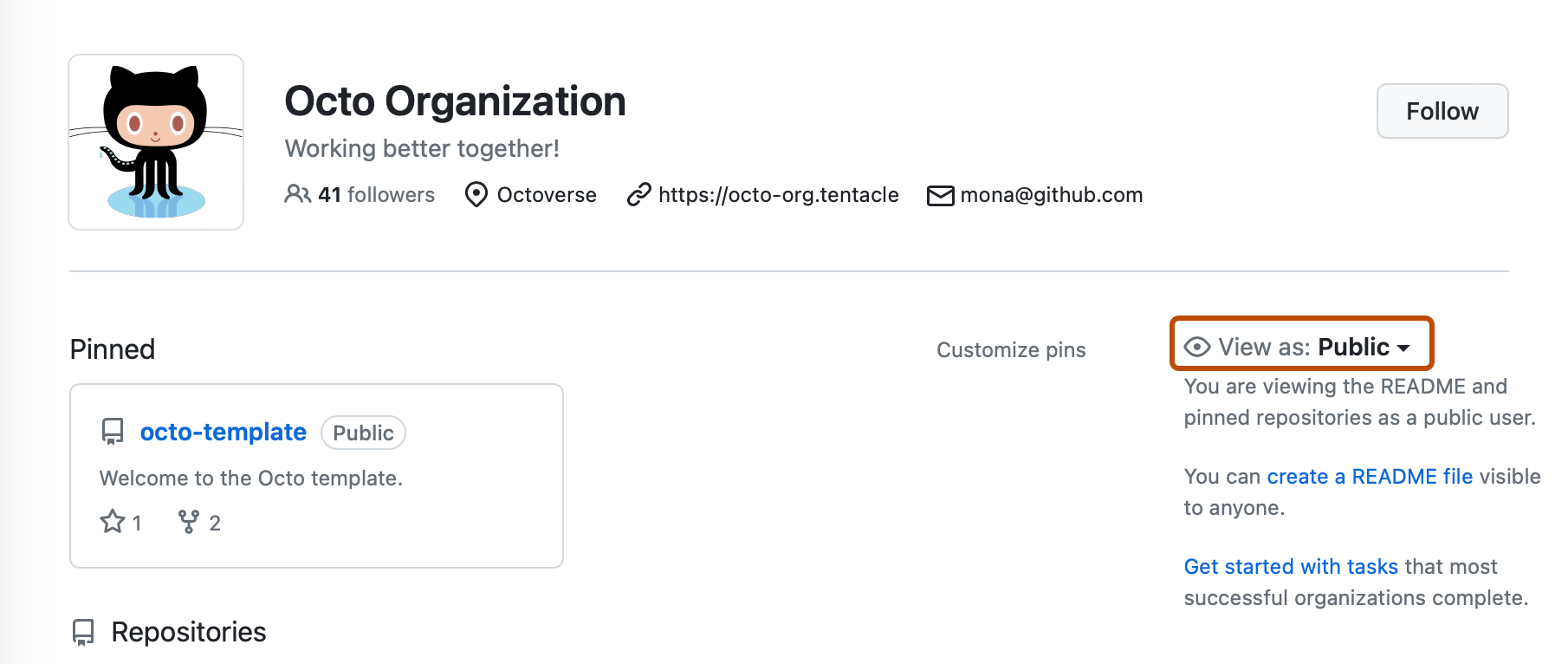
如果存在仅限成员的自述文件或仅限成员的固定存储库,则视图默认为member,否则默认为public。
非组织成员的用户将看到public视图。
固定存储库
您可以通过为公共用户和组织成员选择最多六个存储库,让用户轻松访问重要或常用的存储库。将存储库固定到组织简介后,“固定”部分将显示在简介页面“存储库”部分的上方。
只有组织所有者才能固定存储库。有关更多信息,请参阅“将存储库固定到组织简介”。
组织资料库自述文件
您可以通过为公共用户和组织成员创建组织资料库自述文件来分享有关如何参与组织的信息。GitHub 会在组织的“概览”选项卡中显示您的组织资料库自述文件。
您可以选择在组织资料库自述文件中包含哪些信息。以下是一些可能有帮助的信息示例。
- 介绍组织的“关于”部分
- 在组织中获取帮助的指南
您可以使用 GitHub Flavored Markdown 格式化文本并包含表情符号、图像和 GIF。有关更多信息,请参阅“GitHub 上的写作和格式入门”。
添加公共组织资料库自述文件
公共README.md的内容将显示在您的组织的公共资料库中。
- 如果您的组织还没有公共的
.github仓库,请创建一个公共的.github仓库。 - 在组织的
.github仓库中,在profile文件夹中创建一个README.md文件。 - 将更改提交到
README.md文件。
添加仅限成员的组织资料库自述文件
仅限成员的README.md的内容将显示在组织资料库的成员视图中。
- 如果您的组织还没有
.github-private仓库,请创建一个名为.github-private的私有仓库。 - 在组织的
.github-private仓库中,在profile文件夹中创建一个README.md文件。 - 将更改提交到
README.md文件。
将仓库固定到组织的资料库
您可以将您希望推荐的仓库(例如,经常使用的仓库)固定到组织的资料库页面。要选择要固定到组织资料库的仓库,您必须是组织所有者。
-
导航到组织的资料库页面。
-
在页面的右侧边栏中,选择 显示为下拉菜单,然后点击公共或成员。

-
导航到固定仓库的设置。
- 如果您已经固定了仓库,在“固定”部分,点击自定义固定。

- 如果您尚未固定任何仓库,在右侧边栏中,点击固定仓库。
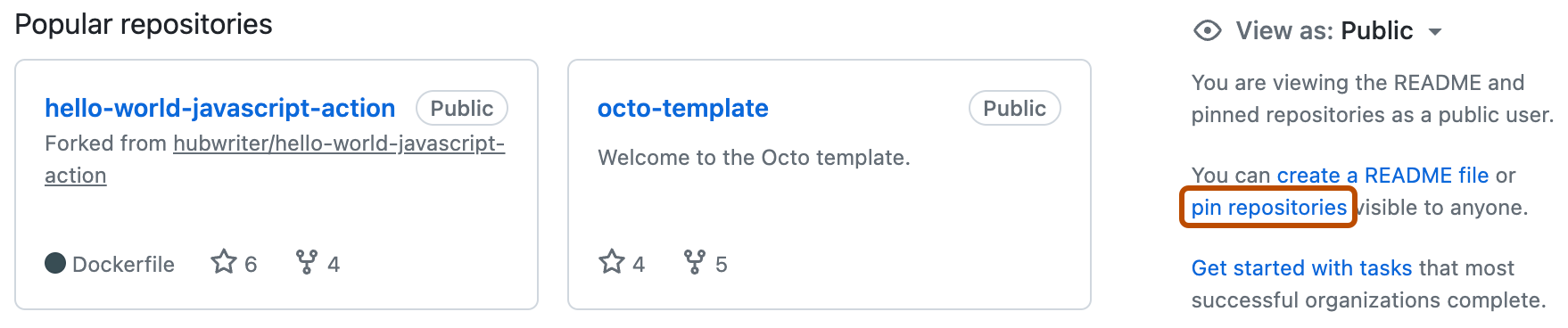
-
在“编辑固定仓库”对话框中,选择最多六个公共或私有仓库的组合进行显示。
-
点击保存固定。
更改组织的个人资料图片
创建组织时,GitHub 会为您提供一个随机生成的“识别码”。识别码是根据组织用户 ID 的哈希值生成的,因此无法控制其颜色或图案。
您可以将识别码替换为代表组织的图像。要替换图像,您可以上传新图像或使用 Gravatar 图像。
上传图像
- 在 GitHub 的右上角,选择您的个人资料照片,然后点击 您的组织.
- 在组织旁边,点击设置。
- 在个人资料图片下方,点击上传新图片,然后选择一个图像。
使用 Gravatar 图像
- 在 GitHub 的右上角,选择您的个人资料照片,然后点击 您的组织.
- 在组织旁边,点击设置。
- 在“Gravatar 电子邮件(私有)”字段中,输入与您的 Gravatar 图像关联的电子邮件地址。
- 点击更新个人资料。
进一步阅读
- "关于自述文件"
- "管理您的个人资料自述文件"